为什么win10任务栏卡死,桌面正常 Win10任务栏卡死桌面正常教程
Win10任务栏卡死,桌面却正常运行,这种情况可能让很多用户感到困惑和烦恼,任务栏卡死可能是由于系统运行过程中出现了一些问题,例如软件冲突、系统错误等。而桌面正常则说明系统本身并没有出现严重故障。针对这种情况,我们可以通过一些简单的方法来解决任务栏卡死的问题,让系统恢复正常运行。接下来我们将介绍一些解决Win10任务栏卡死的方法,希望可以帮助到遇到这个问题的用户。
win10任务栏卡死,桌面正常解决方法:
方法一:
“干净启动”,排除第三方软体的影响:
1、停止非核心的程序运作(包括第三方杀毒、优化软体)
2、情况允许的话,卸载设备中的第三方杀毒、管家、优化软件
3、同时按【Windows 徽标键+R】,输入 【msconfig】,按回车(Enter)
4、点击 【服务】》【隐藏所有 Microsoft 服务】》【全部禁用】(若您启用了指纹识别功能,请不要关闭相关服务)
5、启动【 任务管理器 】,点击 【启动】 选项卡,将所有启动项都禁用
6、重启设备
方法二:
自动系统扫描:
1、右键点击任务栏上的Windows图标,选择【Microsoft Powershell(管理员)】
2、逐一输入以下指令:
Dism /Online /Cleanup-Image /CheckHealth,按回车
Dism /Online /Cleanup-Image /ScanHealth,按回车
Dism /Online /Cleanup-Image /RestoreHealth,按回车
sfc /scannow,按回车
3、重启电脑
4、如果出现”有一些文件无法修复“的回报,重复步骤1-3几次
方法三
关闭无线网络和有线网络连接,让电脑处于断网状态。
重启电脑,进入系统。
断网后,系统任务栏设置等可以正常使用。
然后右键点击任务栏的空白处或资讯和兴趣上,选择关闭即可。

以上就是为什么Windows 10任务栏无响应,但桌面正常的全部内容,如果您不清楚该问题,您可以根据以上方法进行操作,希望这能对大家有所帮助。
为什么win10任务栏卡死,桌面正常 Win10任务栏卡死桌面正常教程相关教程
-
 win1022h2任务栏卡死,桌面正常 Win10任务栏卡死桌面正常解决方法
win1022h2任务栏卡死,桌面正常 Win10任务栏卡死桌面正常解决方法2024-05-30
-
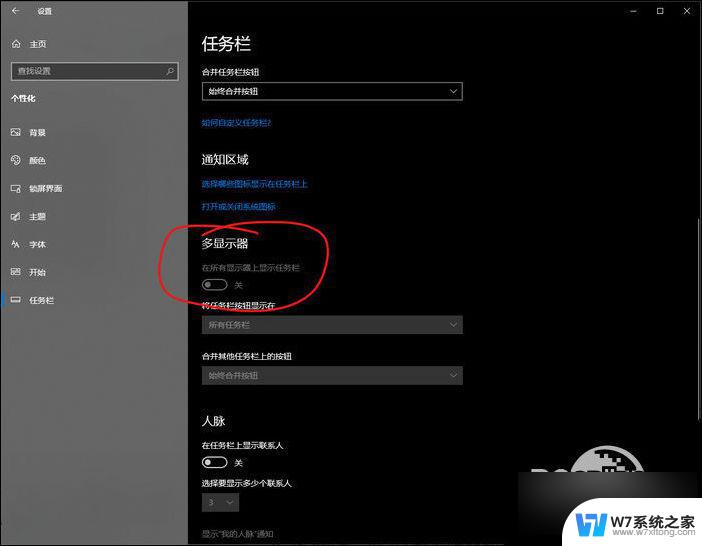 win10更新后 任务栏 Win10任务栏卡顿后桌面正常
win10更新后 任务栏 Win10任务栏卡顿后桌面正常2024-06-05
-
 win10桌面最底下的任务栏卡死 Win10底部任务栏无响应解决方法
win10桌面最底下的任务栏卡死 Win10底部任务栏无响应解决方法2024-05-20
-
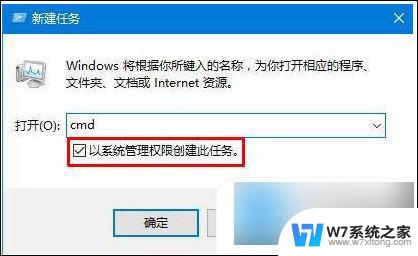 一点任务栏就卡死 win10任务栏频繁卡死怎么解决
一点任务栏就卡死 win10任务栏频繁卡死怎么解决2024-09-02
- windows10开机任务栏假死 win10桌面任务栏右键无反应怎么解决
- win10开机后桌面任务栏卡死 Win10系统开机后任务栏无响应解决方法
- win10启动栏卡死 Win10电脑任务栏卡死怎么解决
- win10开机状态栏卡住 Win10电脑任务栏卡死无法操作怎么办
- win10下面任务栏怎么隐藏应用 Windows10任务栏图标隐藏教程
- win10点击显示桌面任务栏也没有了 Win10桌面图标不见任务栏也不显示怎么解决
- w10系统玩地下城fps很低 地下城与勇士Win10系统卡顿怎么办
- win10怎么设置两个显示器 win10双显示器设置方法
- 戴尔win10系统怎么恢复 戴尔win10电脑出厂设置恢复指南
- 电脑不能切换窗口怎么办 win10按Alt Tab键无法切换窗口
- 新买电脑的激活win10密钥 如何找到本机Win10系统的激活码
- 电脑不识别sd卡怎么办 win10更新后sd卡无法识别怎么处理
win10系统教程推荐
- 1 新买电脑的激活win10密钥 如何找到本机Win10系统的激活码
- 2 win10蓝屏打不开 win10开机蓝屏无法进入系统怎么办
- 3 windows10怎么添加英文键盘 win10如何在任务栏添加英文键盘
- 4 win10修改msconfig无法开机 Win10修改msconfig后无法启动怎么办
- 5 程序字体大小怎么设置 Windows10如何调整桌面图标大小
- 6 电脑状态栏透明度怎么设置 win10系统任务栏透明度调整步骤
- 7 win10怎么进行系统还原 Win10系统怎么进行备份和还原
- 8 win10怎么查看密钥期限 Win10激活到期时间怎么查看
- 9 关机后停止usb供电 win10关机时USB供电设置方法
- 10 windows超级用户名 Win10怎样编辑超级管理员Administrator用户名